文章目录
- 前言
- 一、虚拟机准备
- 二、CentOS7操作系统安装
前言
本文介绍VMware安装Centos7步骤。
- 软件准备
- 软件:VMware Workstation Pro,直接官网安装。
- 镜像:CentOS7,镜像官网下载链接:https://vault.centos.org/,其他镜像下载方式请参考网上 2024年CentOS镜像下载地址。
一、虚拟机准备
1、打开VMware Workstation Pro虚拟机选择新建虚拟机,点击自定义安装。
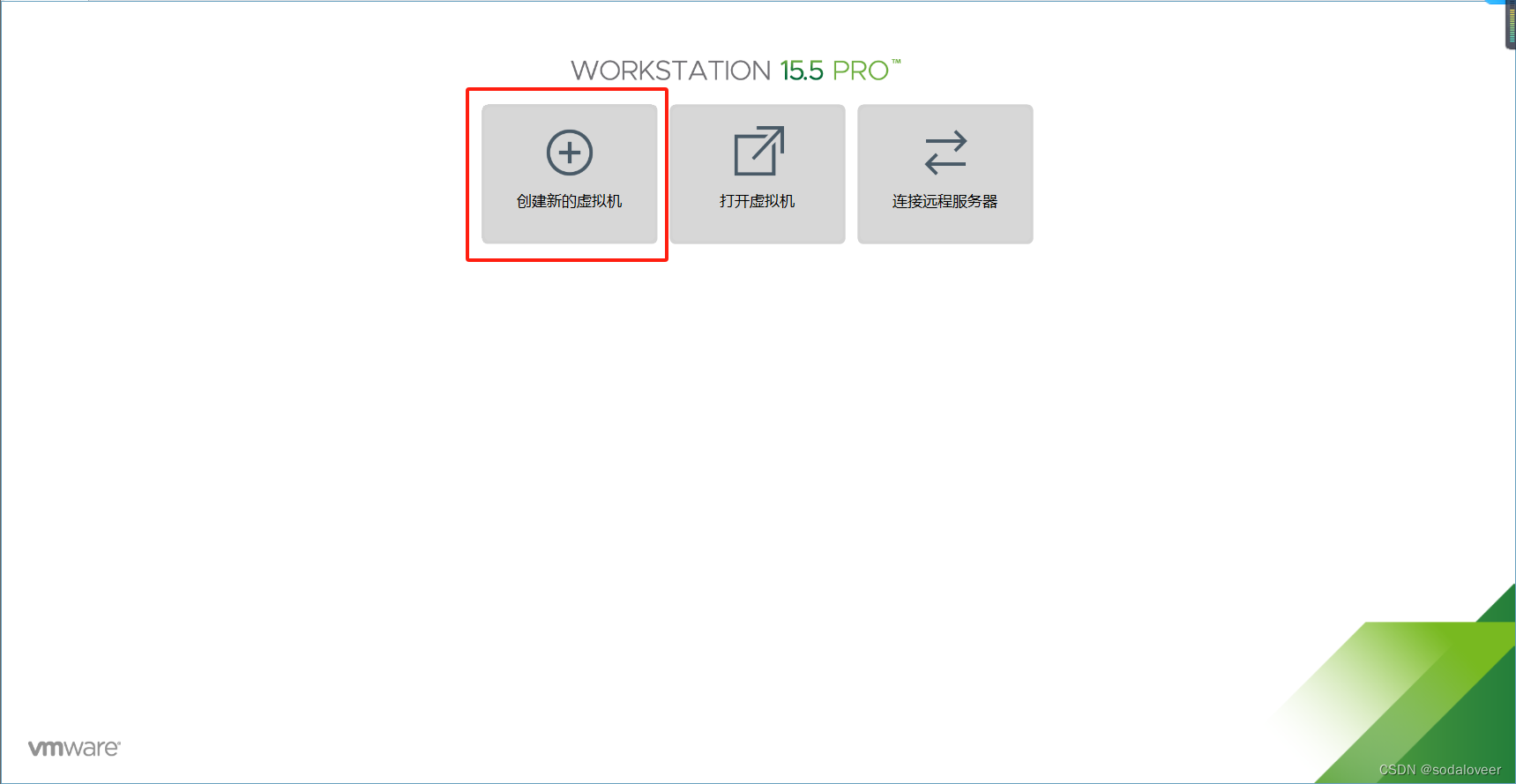
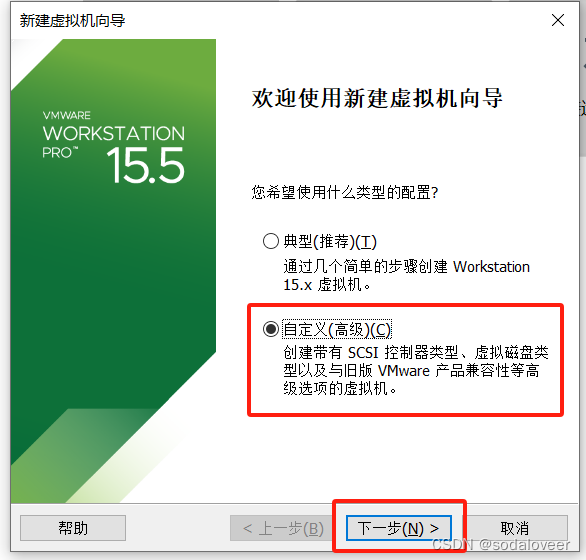
2、虚拟机兼容性选择,默认此操作:
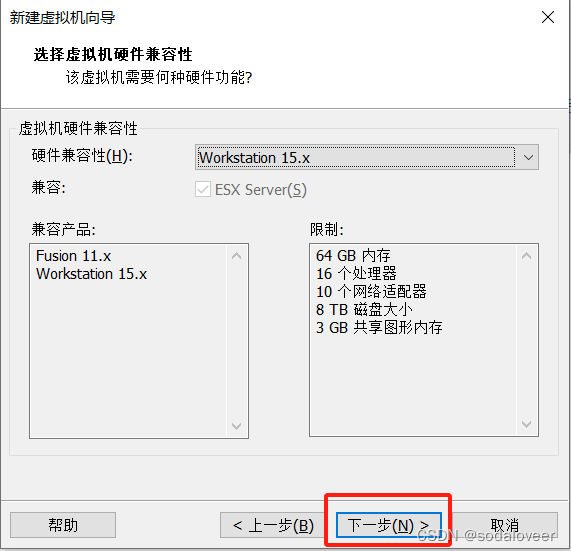
3、选择稍后安装操作系统
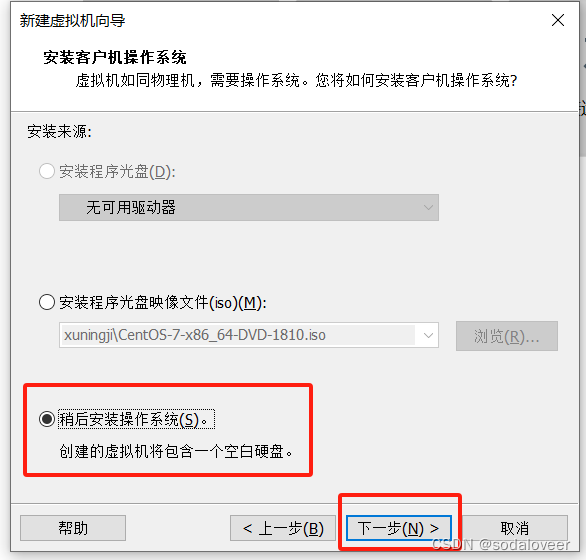
4、操作系统的选择,本文要安装Linux操作系统,使用CentOS 7版本镜像源,因此点击Linux,选择对应CentOS镜像版本。
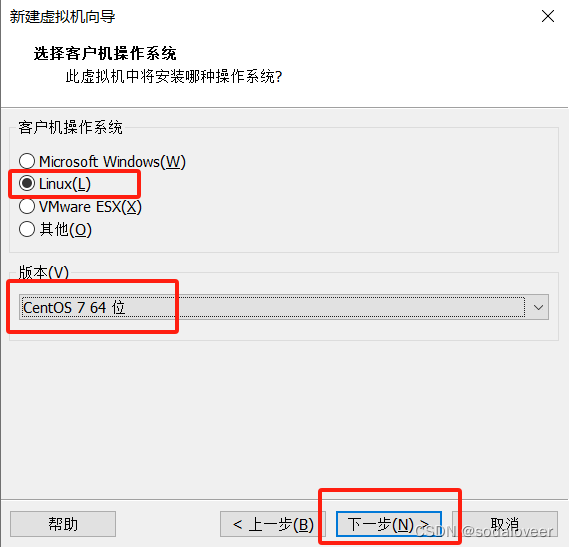
5、虚拟机位置与名称
- 虚拟机名称就是一个名字,在虚拟机多的时候方便寻找。
- VMware的默认位置是在C盘下面,本文改成G:\Centos7文件夹下面(根据自己想要存放的位置决定)。
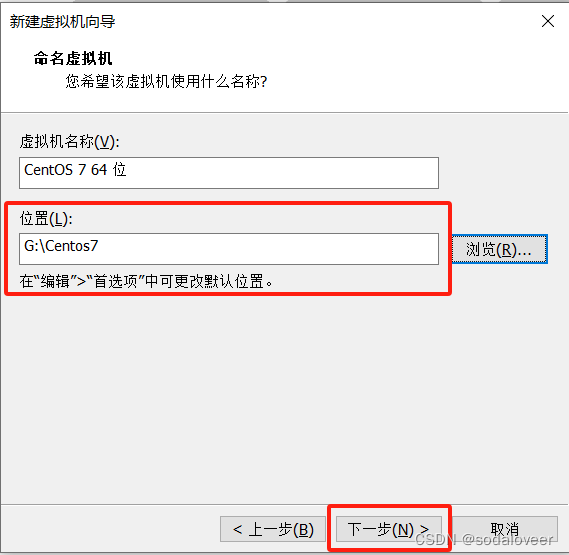
6、处理器与内存的分配

根据主机内存给虚拟机分配2G内存。
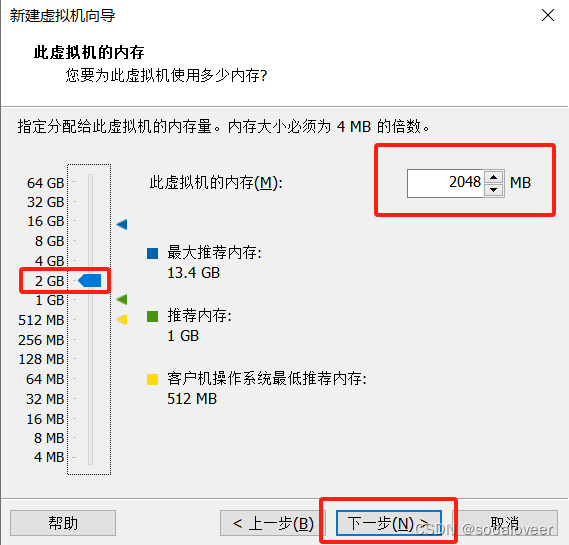
7、网络连接类型的选择,网络连接类型一共有桥接、NAT、仅主机和不联网四种。这里选择的是桥接模式。
- 桥接:选择桥接模式的话虚拟机(CentoOS)和宿主机(Windows 10)在网络上就是平级的关系,相当于连接在同一交换机上。
- NAT:NAT模式就是虚拟机要联网得先通过宿主机才能和外面进行通信。
- 仅主机:虚拟机与宿主机直接连起来
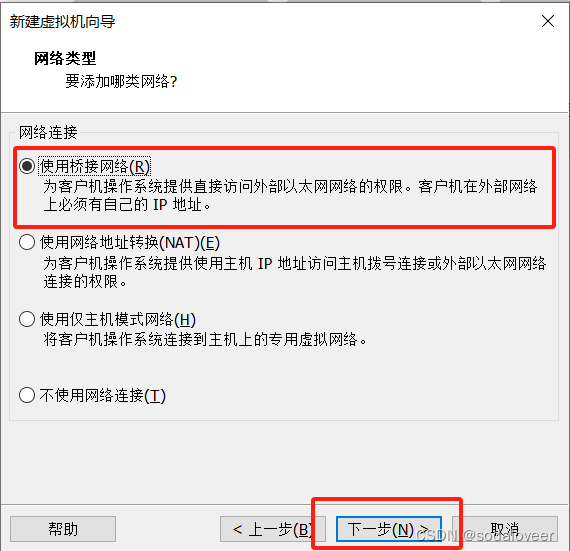
8、选择控制器的类型,默认,下一步。
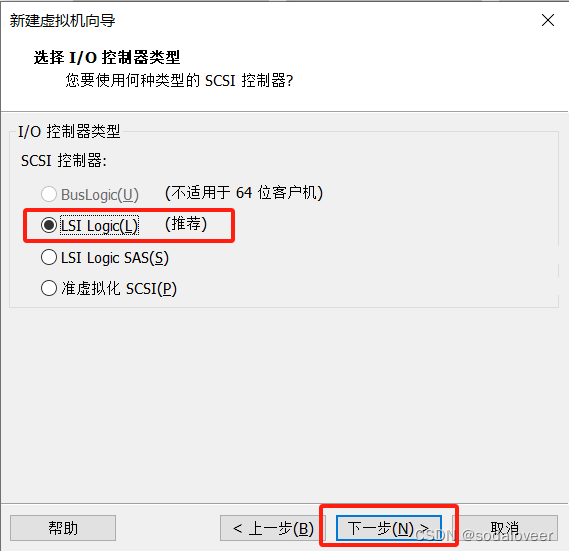
9、磁盘类型,默认,下一步
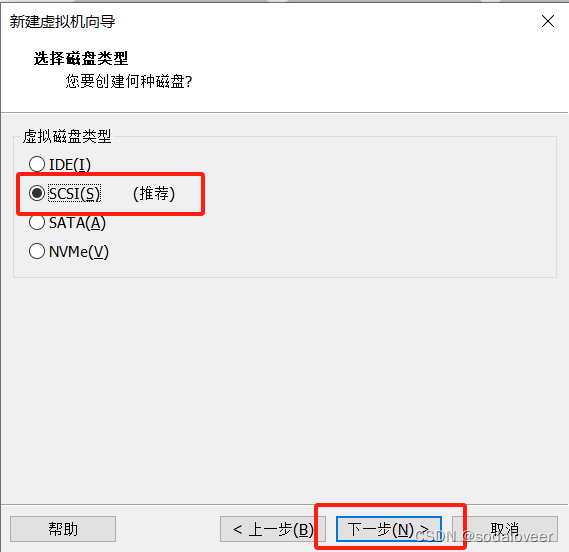
10、磁盘容量选择
- 暂时分配80G,勾选将虚拟磁盘拆分成多个文件,不要勾选立即分配所有磁盘,否则虚拟机会将80G直接分配给CentOS,会导致宿主机所剩硬盘容量减少。 勾选将虚拟磁盘拆分成多个文件,这样可以使虚拟机方便用储存设备拷贝复制。
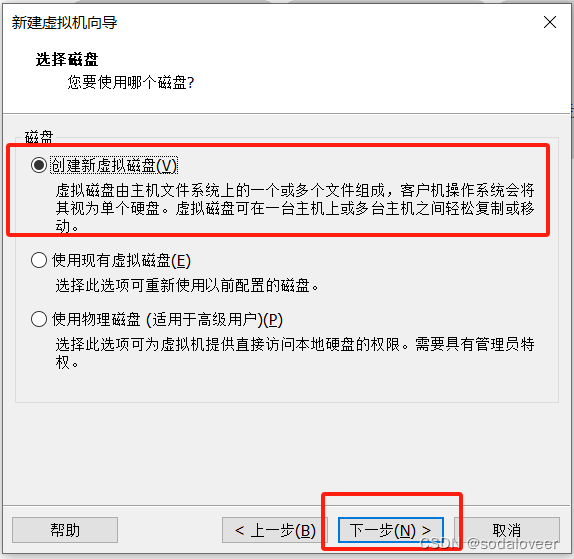
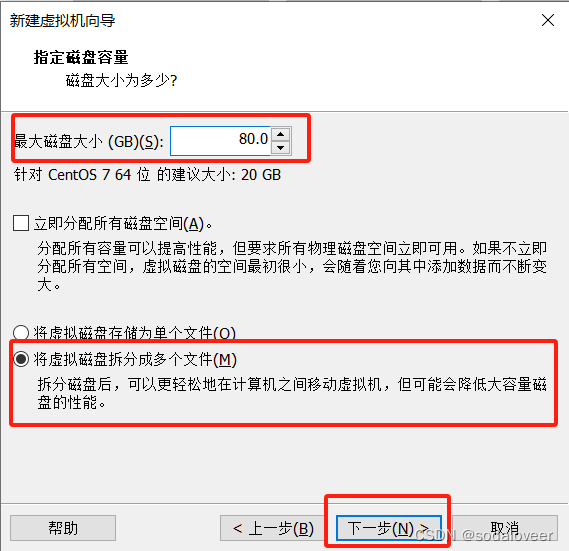
11、磁盘名称,默认,下一步。
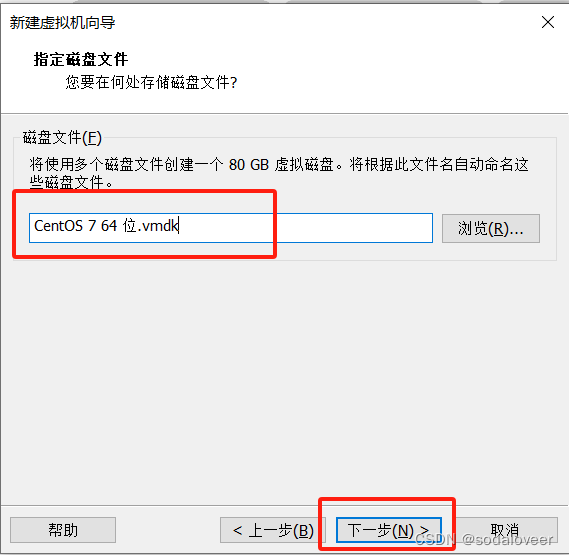
12、虚拟机的创建完成,点击“完成”结束虚拟机创建。
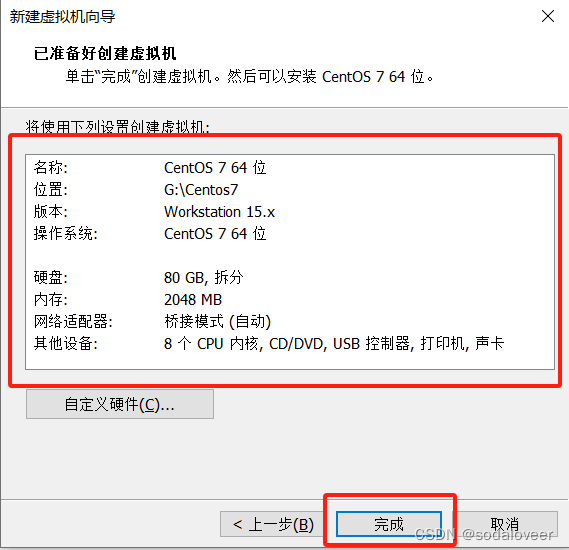
13、退出安装向导后,可以在左侧栏看见刚刚创建的虚拟机,右侧是虚拟机的基本信息。
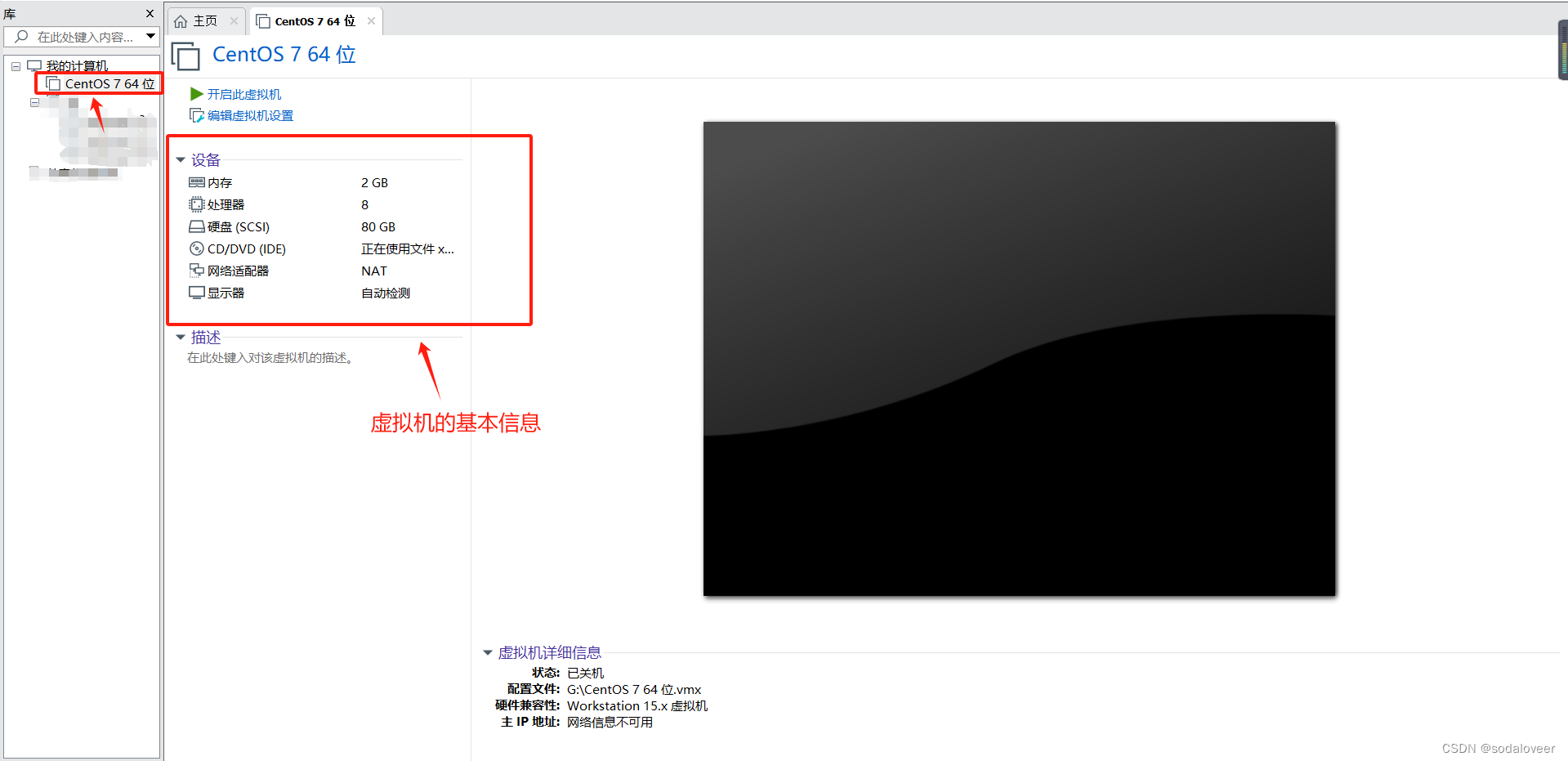
14、点击“编辑虚报机设置”,将USB控制器,声卡与打印机称移除。
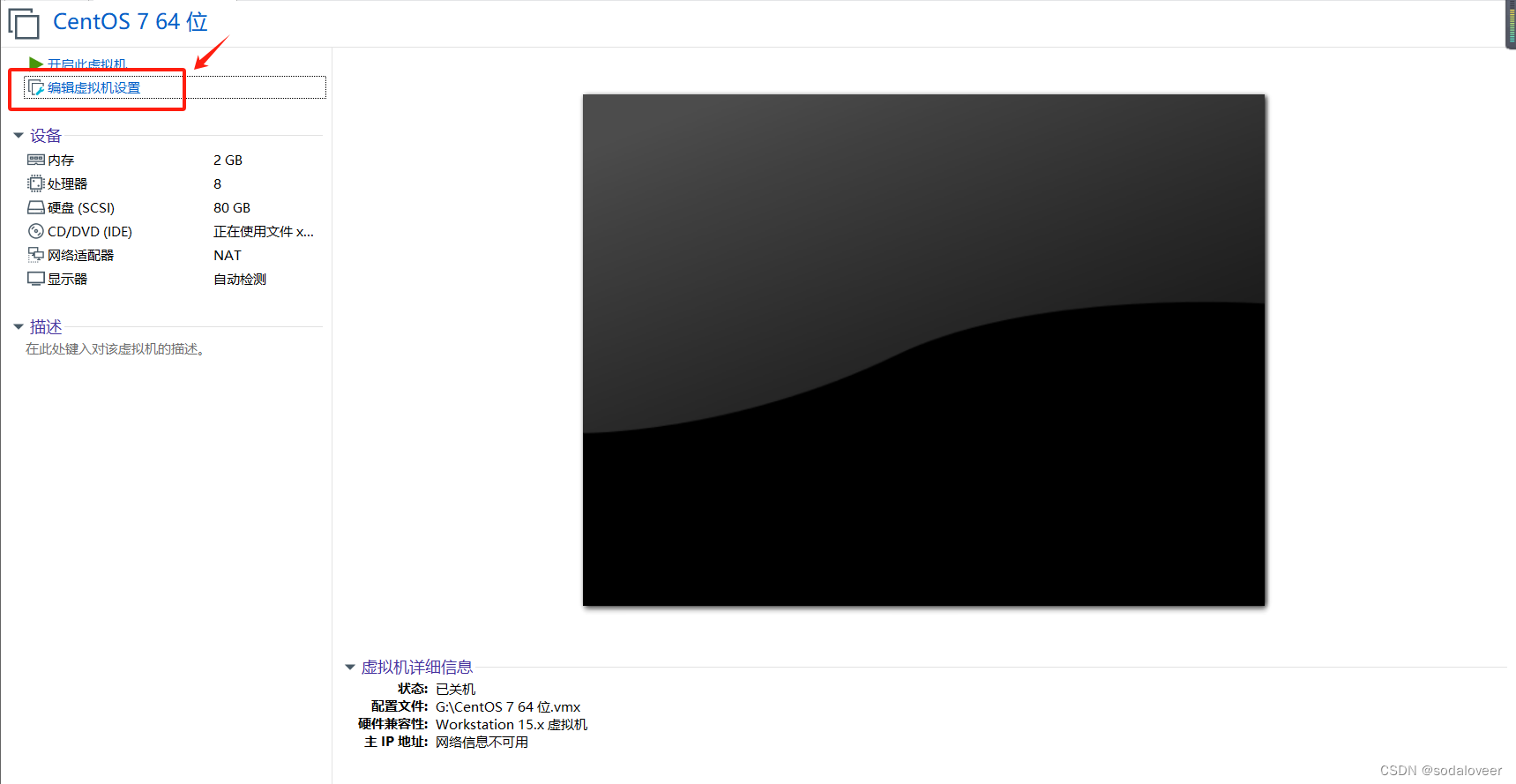
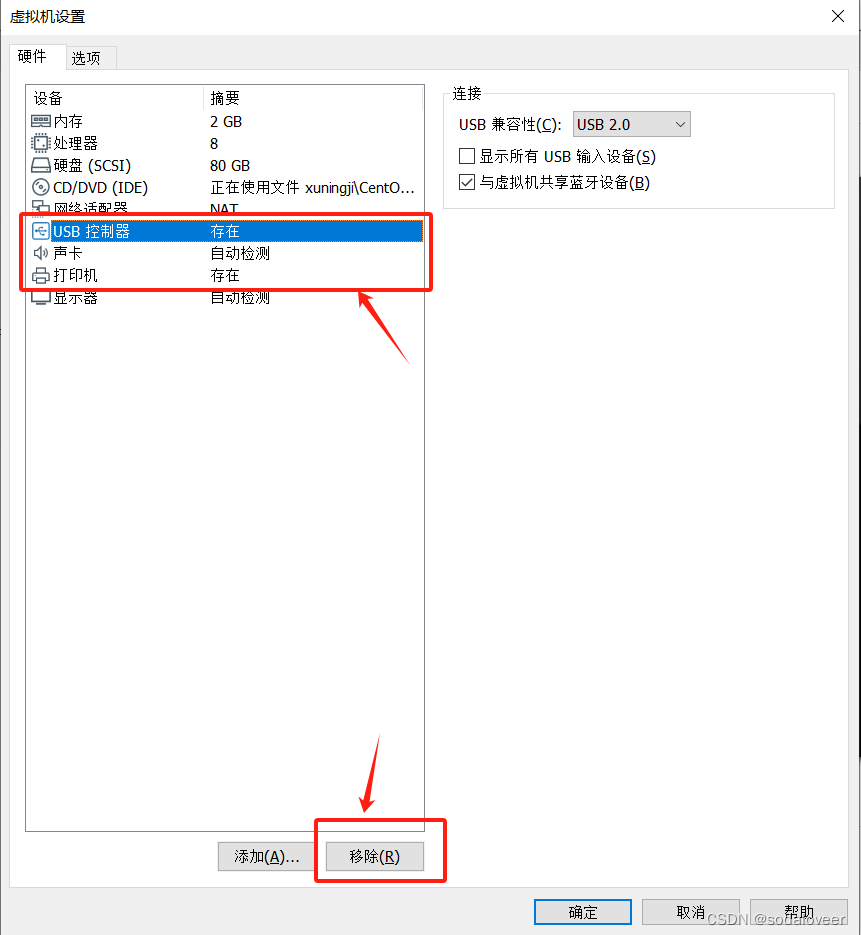
15、再点击选择“CD/DVD(IDE)”安装镜像文件,勾上使用ISO映像文件,最后选择浏览找到下载好的镜像文件。启动时连接一定要勾选上后确定。
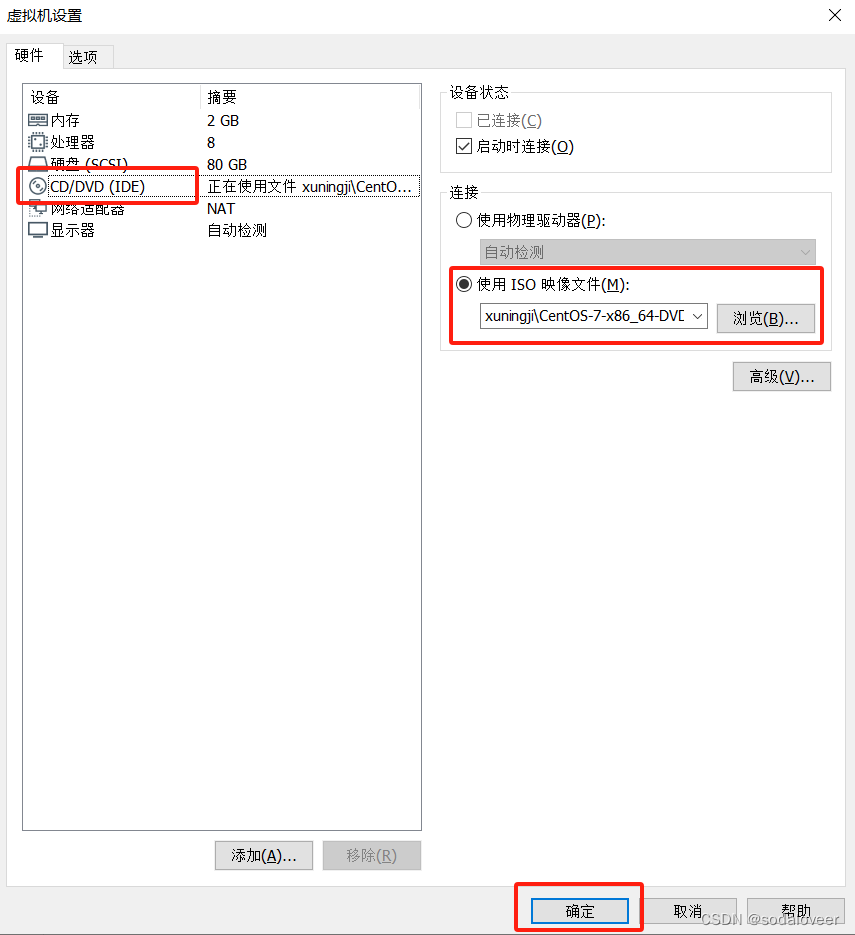
二、CentOS7操作系统安装
1、完成上面步骤后,点击“开启此虚拟机”。
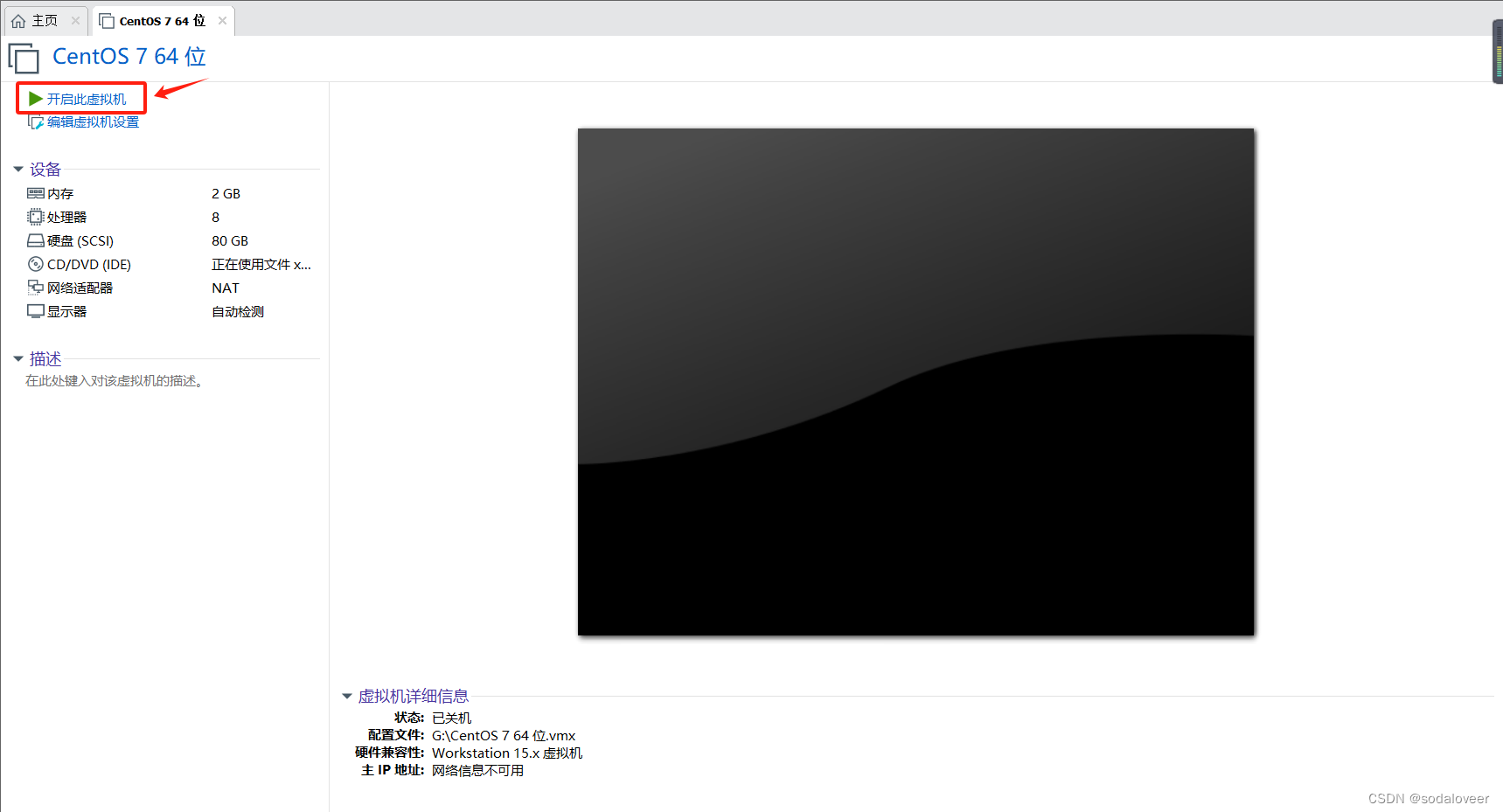
2、虚拟机控制台出现界面,选择“Install CentOS liunx 7”,点击回车键继续进入以下界面。
选择安装过程中使用的语言,这里选择英文、键盘选择美式键盘。点击"Continue"进入下一步。
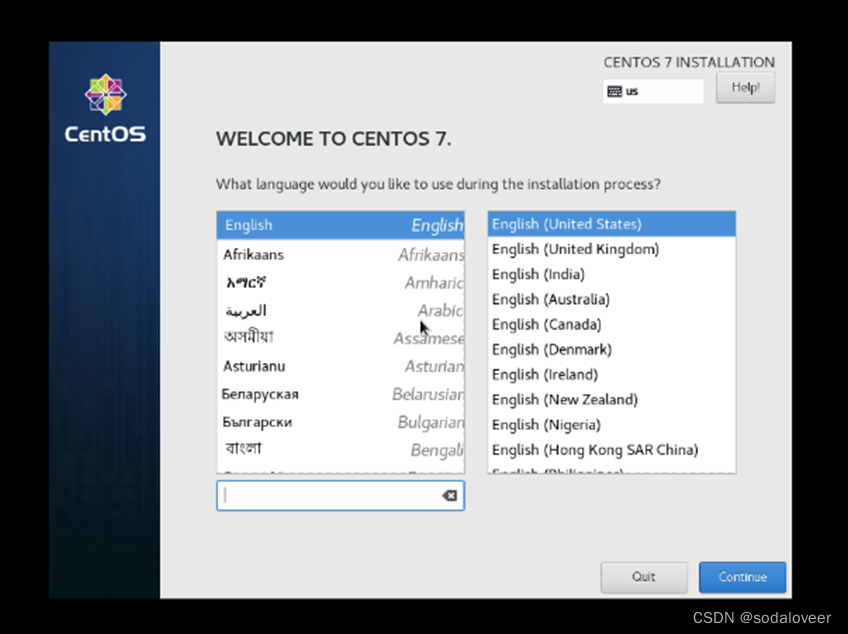
3、LOCALIZATION和SOFTWARE部分不需要进行任何设置,其中需要注意的是SOFTWARE SELECTION选项,这里本次采用默认值(即最小化安装,这种安装的linux系统不包含图形界面)安装,至于其他组件,待后期使用通过yum安装即可。
SYSTEM部分点击"INSTALLATION DESTINATION",进行磁盘划分;
点击"NETWORK & HOST NAME"选项中修改主机名(默认主机名为localhost.localdomain)。
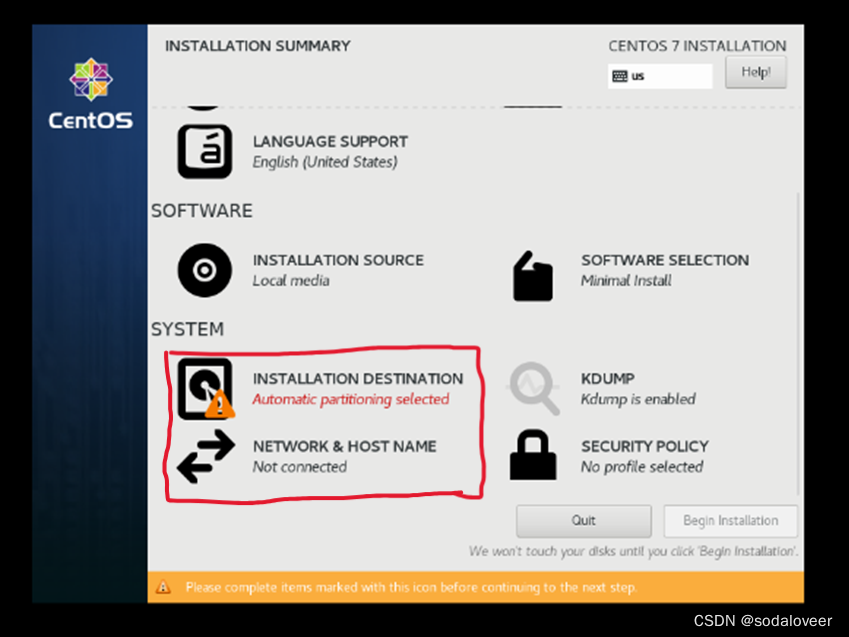
4、磁盘划分,点击"INSTALLATION DESTINATION",进入如下界面,选中80g硬盘,下来滚动条到最后,选中“i will configure partitioning” (我将会配置分区),即自定义磁盘分区,最后点击左上角done进行磁盘分区规划。
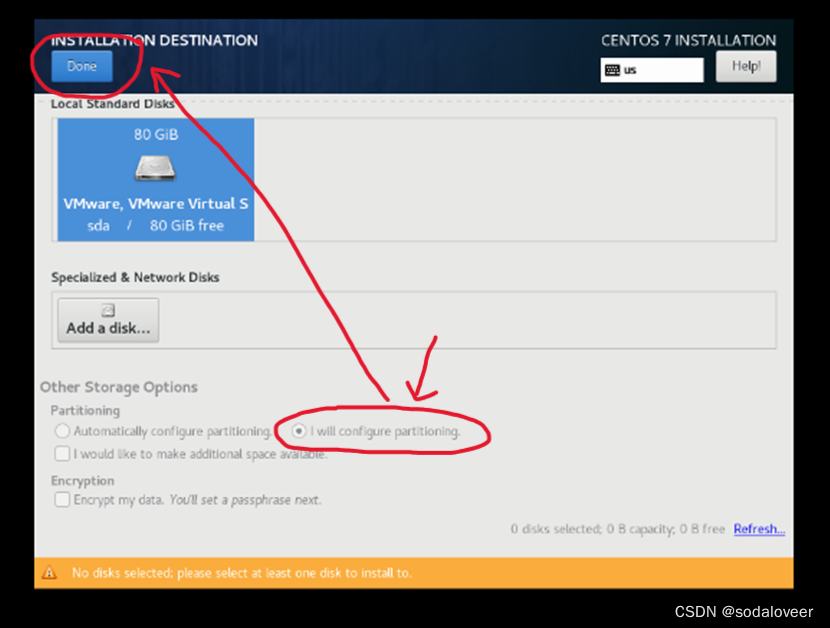
CentOS7划分磁盘即在下图界面进行,这里先说明一下前期规划:
- /boot:1024M,标准分区格式创建。
-swap:4096M,标准分区格式创建。
-/:剩余所有空间,采用lvm卷组格式创建。规划后界面如下,点击done完成分区规划,在弹出对话框中点击“accept changs”。
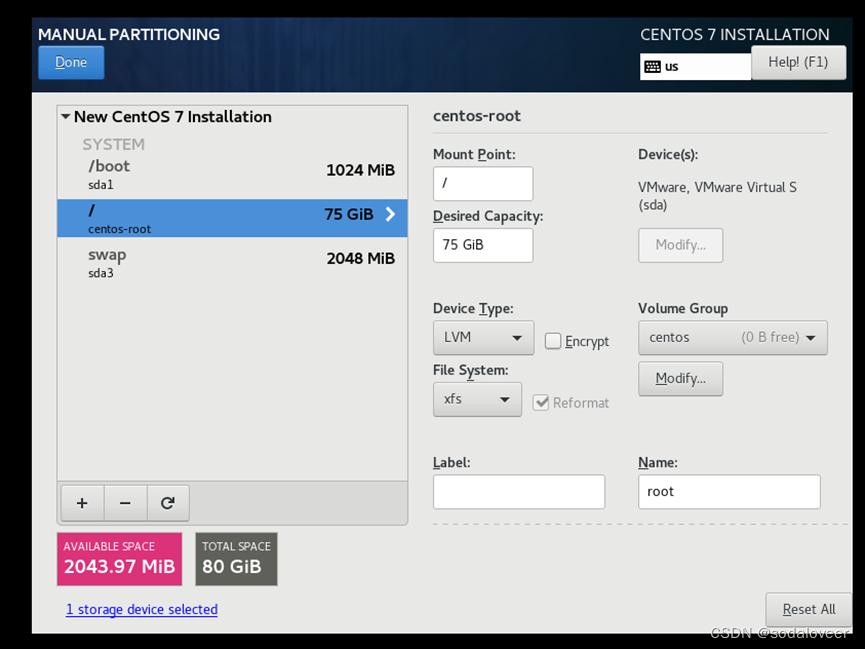
然后会弹出摘要信息,点击AcceptChanges(接受更改)。
5、设置主机名与网卡信息,点击"NETWORK & HOST NAME",修改操作系统主机名,这里修改为QF(如第二图所示),然后点击done完成主机名配置,返回主配置界面,点击"Begin Installation"(开始安装)。
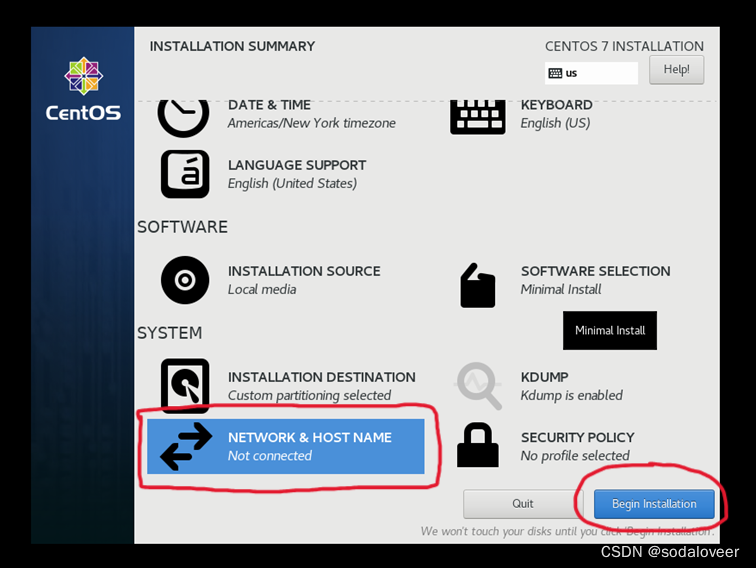
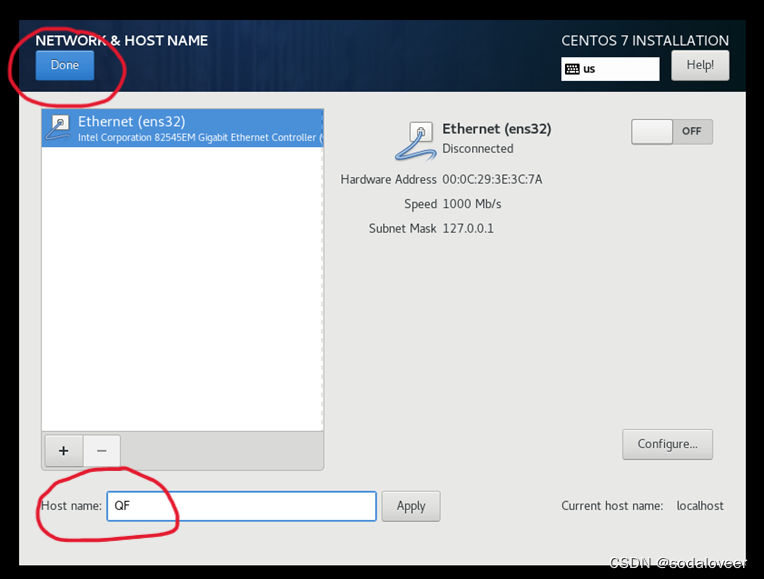
6、设置root密码,修改root用户密码,点击“root password”,设置密码。
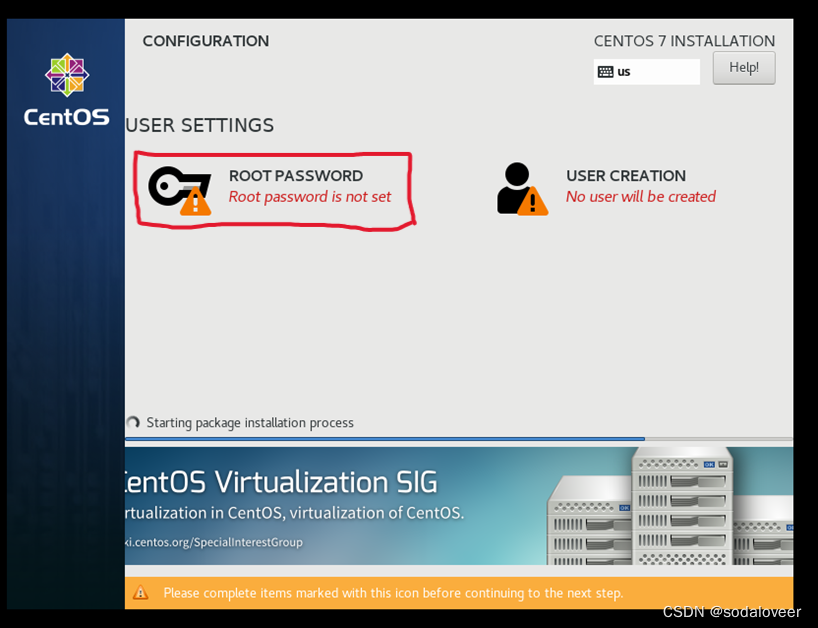
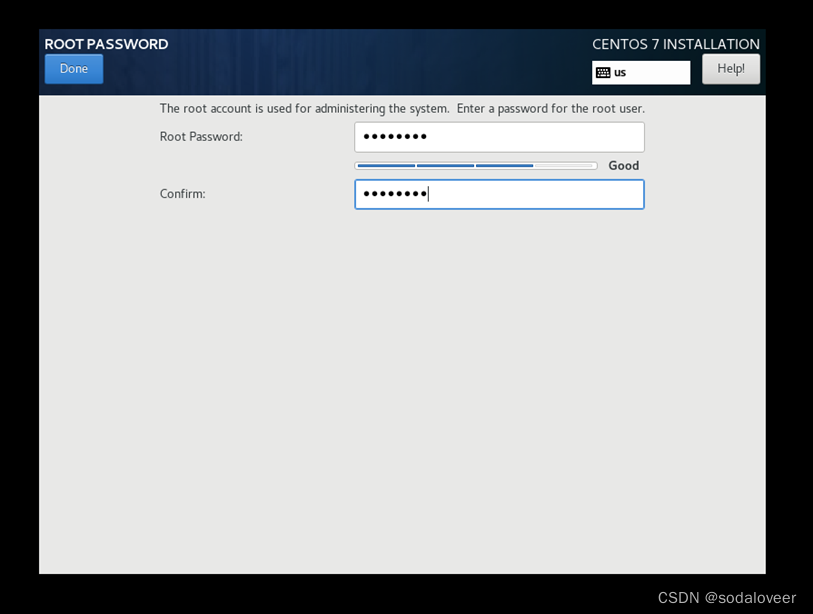
7、等待系统安装完毕,reboot重启系统即可。
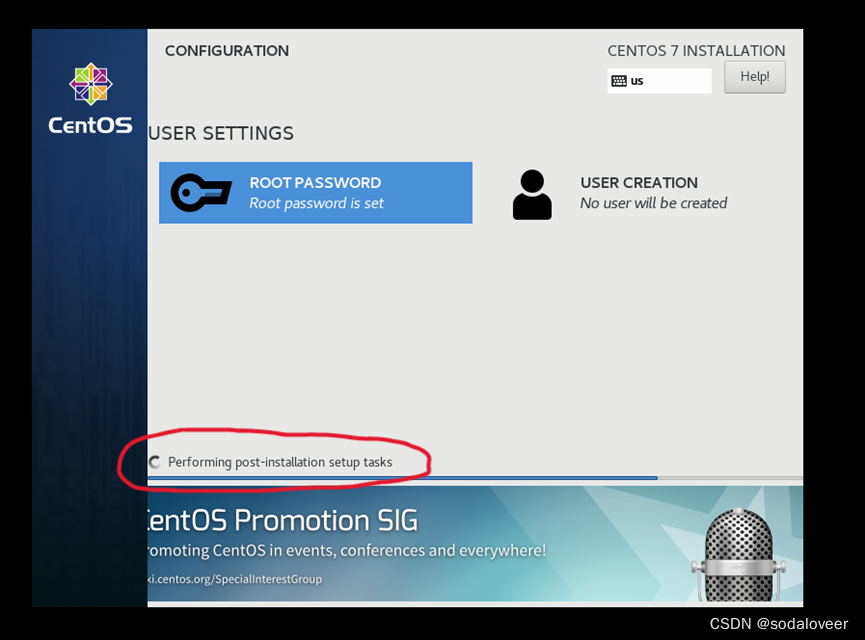
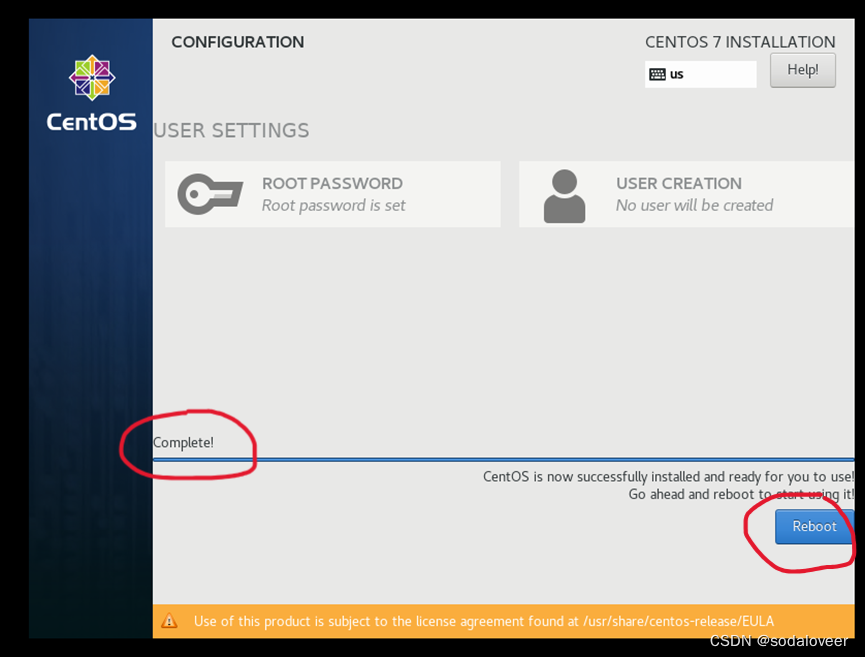
8、使用root用户登录(即root/oracle)
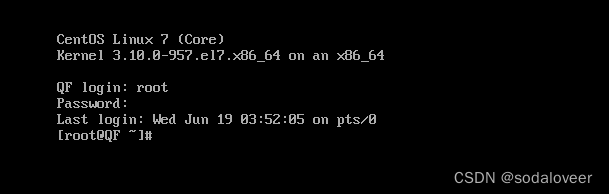
9、修改IP地址。
执行"vim /etc/sysconfig/network-scripts/ifcfg-ens32"命令;按字符键“i”进入编辑模式,
添加内容如下:
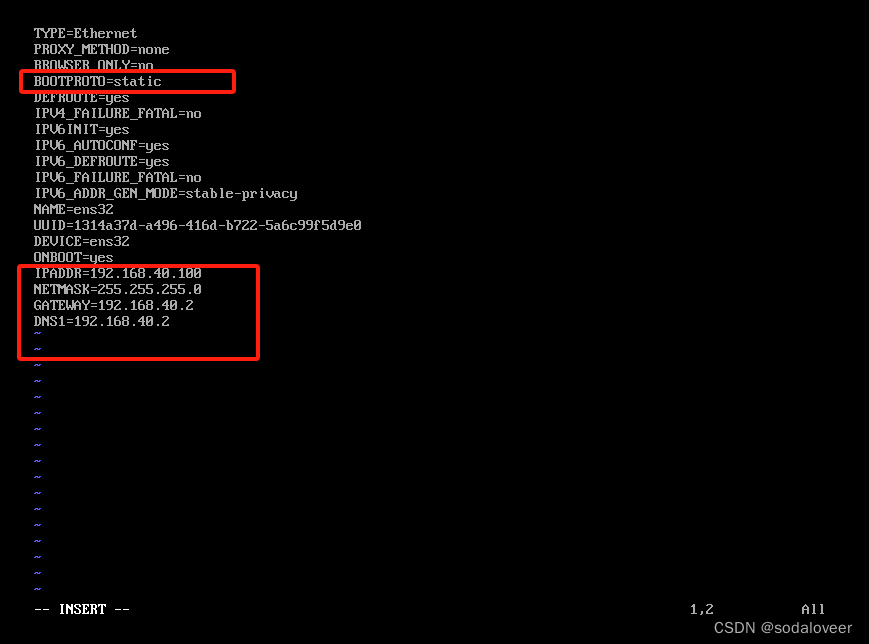
按“esc”键后,输入"wq"回车,完成配置文件编辑。
10、执行"service network restart"命令重启网卡,生效刚刚修改ip地址,执行"ping www.baidu.com"命令测试网络连通性。

参考文章:
CentOS7安装详解
CentOS7(Linux)详细安装教程(手把手图文详解版)
![[C++]——同步异步日志系统(1)](http://pic.xiahunao.cn/[C++]——同步异步日志系统(1))






![[方法] 为Cinemachine添加碰撞器](http://pic.xiahunao.cn/[方法] 为Cinemachine添加碰撞器)
)







略看)


